Sisällysluettelo
Käytämme regressioanalyysi kun meillä on tietoja kahdesta muuttujasta kahdesta eri lähteestä ja haluamme muodostaa niiden välille suhteen. Regressioanalyysi antaa meille lineaarisen mallin, jonka avulla voimme ennustaa mahdollisia lopputuloksia. Ennustettujen ja todellisten arvojen välillä tulee olemaan joitakin eroja ilmeisistä syistä. Tämän seurauksena me laskea keskivirhe käyttämällä regressiomallia, joka on ennustettujen ja todellisten arvojen välinen keskimääräinen virhe. Tässä opetusohjelmassa näytämme, miten lasketaan regressioanalyysin keskivirhe vuonna Excel .
Lataa harjoituskirja
Lataa tämä harjoituskirja, jotta voit harjoitella tätä artikkelia lukiessasi.
Regression keskivirhe.xlsx4 yksinkertaista vaihetta regression keskivirheen laskemiseksi Excelissä
Oletetaan, että sinulla on tietokokonaisuus, jossa on riippumaton muuttuja ( X ) ja riippuvainen muuttuja ( Y ) Kuten näette, niillä ei ole merkittävää suhdetta, mutta haluamme rakentaa sellaisen. Siksi käytämme Regressioanalyysi luodaksemme lineaarisen suhteen näiden kahden muuttujan välille. Laskemme regressioanalyysin avulla näiden kahden muuttujan välisen keskivirheen. Käymme artikkelin jälkipuoliskolla läpi joitakin regressiomallin parametreja, jotta voit tulkita sitä.

Vaihe 1: Sovella data-analyysikomentoa regressiomallin luomiseen
- Mene ensin osoitteeseen Tiedot välilehteä ja napsauta Tietojen analysointi komento.

- Vuodesta Tietojen analysointi luetteloruutuun, valitse Regressio vaihtoehto.
- Napsauta sitten OK .
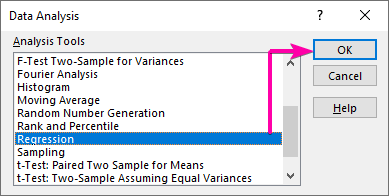
Vaihe 2: Aseta tulo- ja lähtöalue regressiolaatikkoon.
- Sillä Tulo Y-alue , valitse alue C4:C13 otsikon kanssa.
- Napsauta Tarrat valintaruutu.
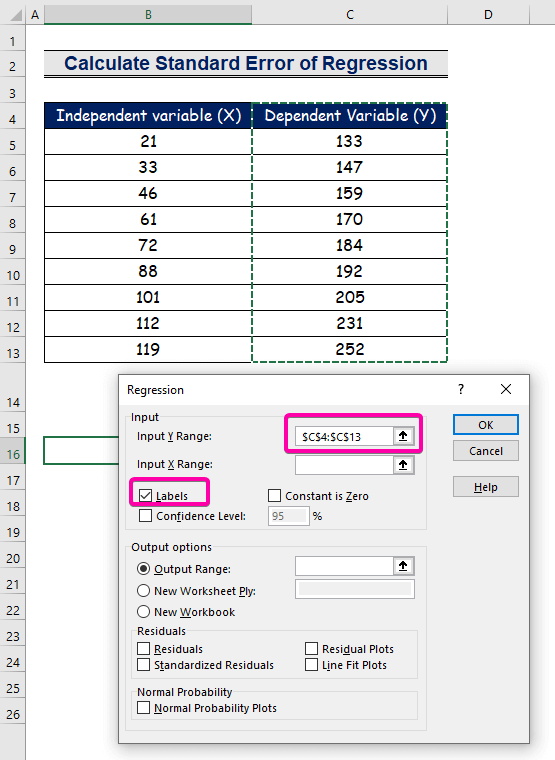
- Valitse alue B4:B13 varten Tulo X Alue .
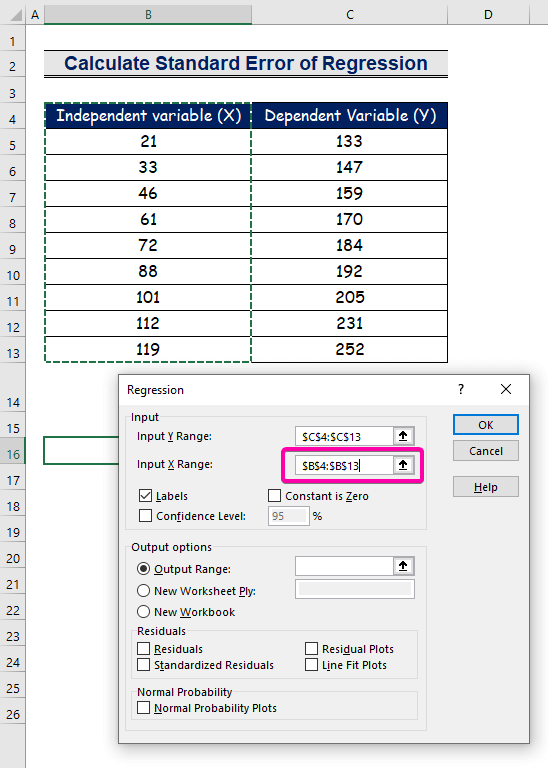
- Jos haluat saada tuloksen haluamaasi paikkaan, valitse mikä tahansa solu ( B16 ) varten Lähtöalue .
- Napsauta lopuksi OK .

Lue lisää: Kuinka laskea osuuden keskivirhe Excelissä (helpoilla ohjeilla)
Vaihe 3: Selvitä keskivirhe
- Regressioanalyysistä saadaan keskivirheen arvo ( 3156471 ).
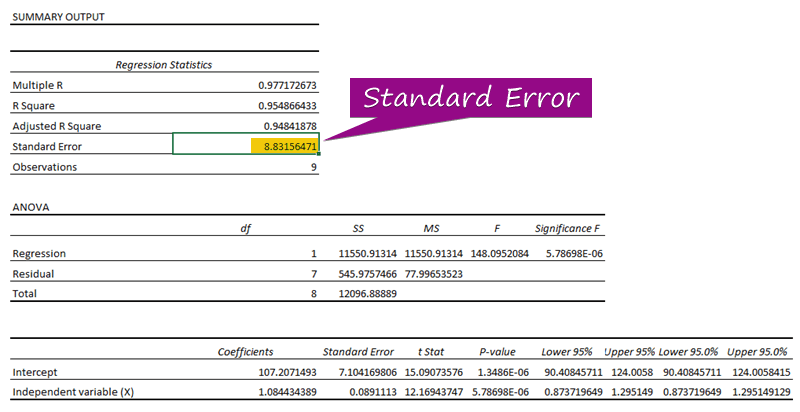
Lue lisää: Miten löytää jäännösstandardivirhe Excelissä (2 helppoa menetelmää)
Vaihe 4: Piirrä regressiomallin kaavio
- Napsauta ensin Lisää välilehti.
- Vuodesta Kaaviot ryhmä, valitse Scatter kaavio.
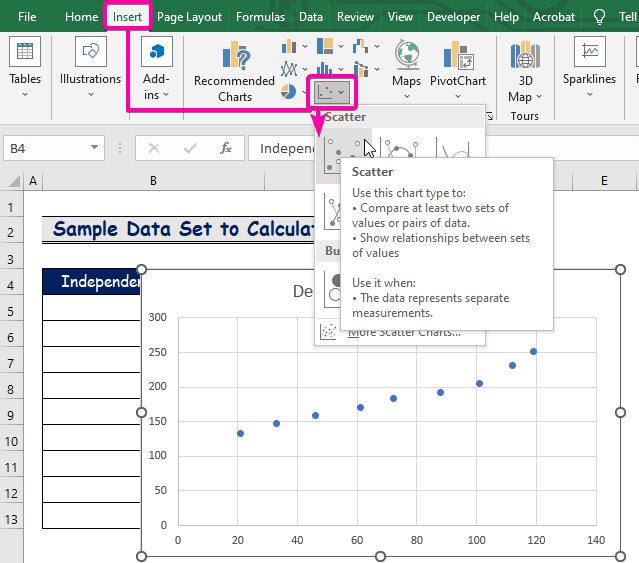
- Napsauta hiiren kakkospainikkeella yhden pisteen yli.
- Valitse vaihtoehdoista Lisää trendiviiva vaihtoehto.
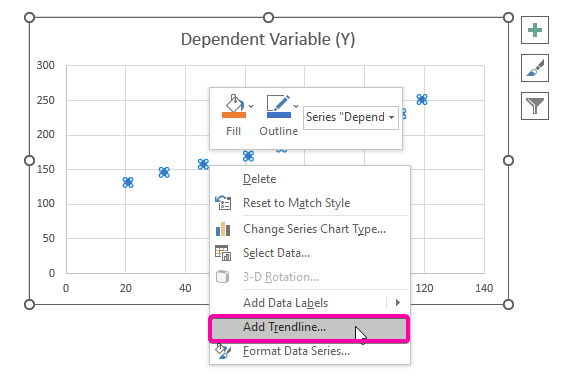
- Siksi sinun regressioanalyysi kaavio piirtyy alla olevan kuvan mukaisesti.

- Näyttääksesi regressioanalyysi yhtälö, klikkaa Yhtälön näyttäminen kaaviossa vaihtoehdosta Muotoilu Trendiviiva.
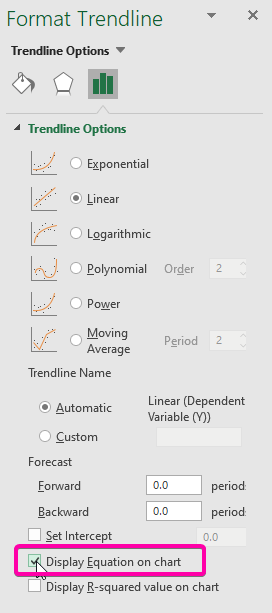
- Tämän seurauksena yhtälö ( y = 1,0844x + 107,21 ) regressioanalyysin tulokset näkyvät kaaviossa.
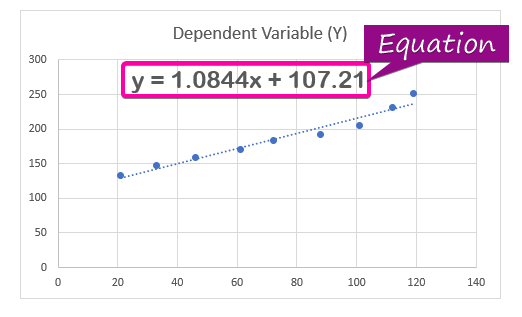
Huomautuksia:
Voit laskea ennustettujen arvojen ja todellisten arvojen välisen eron regressioanalyysin yhtälöstä.
Vaiheet:
- Kirjoita kaava, joka esittää regressioanalyysin yhtälöä.
=1.0844*B5 + 107.21 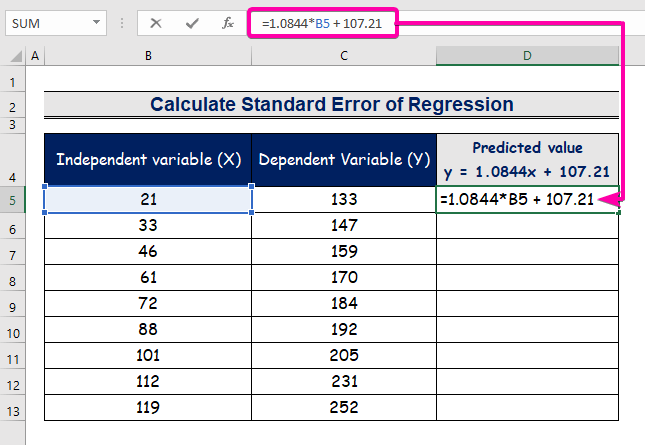
- Näin ollen saat ensimmäisen ennustetun arvon ( 129.9824 ), joka poikkeaa todellisesta arvosta ( 133 ).

- Käytä AutoFill-työkalu sarakkeen automaattiseen täyttämiseen D .

- Voit laskea virheen kirjoittamalla seuraavan vähennyskaavan.
=C5-D5 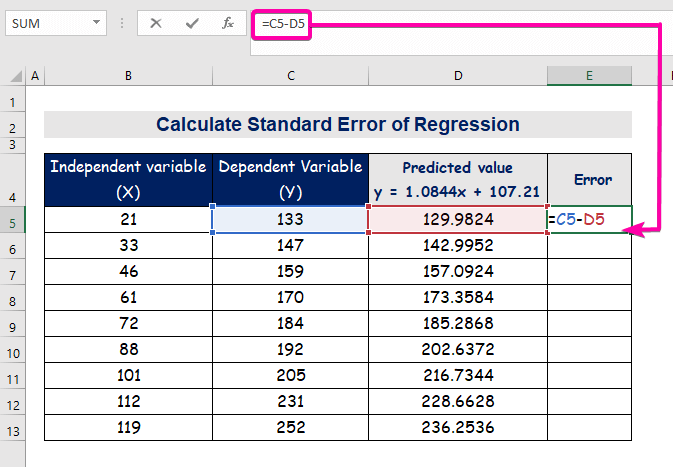
- Lopuksi sarakkeen automaattinen täyttäminen E virhearvojen löytämiseksi.
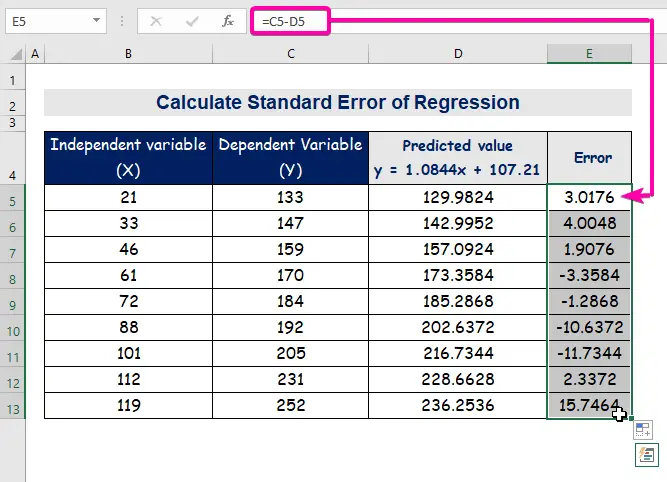
Lue lisää: Kuinka laskea regression kaltevuuden keskivirhe Excelissä
Regressioanalyysin tulkinta Excelissä
1. Keskivirhe
Regressioanalyysin yhtälöstä nähdään, että ennustettujen ja todellisten arvojen välillä on aina ero tai virhe. Tämän vuoksi meidän on laskettava erojen keskimääräinen poikkeama.
A keskivirhe edustaa ennustetun arvon ja todellisen arvon välistä keskimääräistä virhettä. Havaitsimme, että 8.3156471 kuten keskivirhe Se osoittaa, että ennustettujen ja todellisten arvojen välillä on ero, joka voi olla suurempi kuin regressiomallimme. keskivirhe ( 15.7464 ) tai pienempi kuin keskivirhe ( 4.0048 ). keskimääräinen virhe on 8.3156471 , joka on keskivirhe .
Näin ollen mallin tavoitteena on pienentää keskivirhettä. alempi keskivirhe, sitä enemmän tarkka malli.
2. Kertoimet
Regressiokerroin arvioi tuntemattomien arvojen vasteita. Regressioyhtälössä ( y = 1,0844x + 107,21 ), 1.0844 on kerroin , x on riippumaton ennustemuuttuja, 107.21 on vakio ja y on vastausarvo, joka koskee x .
- A positiivinen kerroin ennustaa, että mitä korkeampi kerroin, sitä korkeampi vastemuuttuja. Se osoittaa, että suhteellinen suhde.
- A negatiivinen kerroin ennustaa, että mitä suurempi kerroin, sitä alhaisemmat vastausarvot. Se osoittaa, että suhteeton suhde.
3. P-arvot
Regressioanalyysissä, p-arvot ja kertoimet ilmoittavat yhteistyössä, ovatko mallisi korrelaatiot tilastollisesti merkityksellisiä ja millaisia nämä suhteet ovat. nollahypoteesi että riippumattomalla muuttujalla ei ole yhteyttä riippuvaiseen muuttujaan, testataan käyttämällä apuna p-arvo Riippumattoman muuttujan muutosten ja riippuvan muuttujan muutosten välillä ei ole yhteyttä, jos korrelaatiota ei ole.
- Näytetietosi antavat riittävästi tukea väärentää nollahypoteesi koko populaation osalta, jos p-arvo muuttujalle on vähemmän kuin sinun merkitsevyysraja. Todisteesi tukevat käsitystä, jonka mukaan nollasta poikkeava korrelaatio Väestötasolla riippumattoman muuttujan muutokset ovat yhteydessä riippuvan muuttujan muutoksiin.
- A p-arvo suurempi kuin merkitsevyystaso, kummallakin puolella, viittaa siihen, että otoksesi on riittämättömät todisteet osoittaa, että nollasta poikkeava korrelaatio on olemassa.
Koska heidän p-arvot ( 5.787E-06 , 1.3E-06 ) ovat vähemmän kuin merkittävä arvo ( 5.787E-06 ). Riippumaton muuttuja (X) ja Intercept ovat tilastollisesti merkittävä , kuten regressiotuloksen esimerkissä nähdään.
4. R- neliöarvot
Lineaaristen regressiomallien osalta, R- neliö on täydellisyyden mittaaminen Tämä suhde osoittaa prosenttiosuus varianssista riippuvassa muuttujassa, jonka riippumattomat tekijät yhdessä aiheuttavat. Kätevällä 0-100 prosenttiasteikko, R- neliö määrittelee määrällisesti vahvuus mallisi ja riippuvan muuttujan välisestä yhteydestä.
The R2 arvo on mittari sille, kuinka hyvin regressiomalli sopii aineistoon. korkeampi ... numero ... parempi toteuttamiskelpoinen malli.
Päätelmä
Toivon, että tämä artikkeli on antanut sinulle opetusohjelman siitä, miten laskea regression keskivirhe vuonna Excel Kaikki nämä menettelyt on opittava ja sovellettava tietokokonaisuuteesi. Tutustu harjoituskirjaan ja testaa nämä taidot. Olemme motivoituneita tekemään tällaisia opetusohjelmia teidän arvokkaan tukenne ansiosta.
Ota yhteyttä, jos sinulla on kysyttävää, ja jätä kommentteja alla olevaan osioon.
Me, jotka olemme Exceldemy tiimi, vastaa aina kyselyihinne.
Pysy kanssamme ja jatka oppimista.

